Las 9 mejores formas de arreglar las llamadas de WhatsApp que no suenan cuando el teléfono está bloqueado
¿Con qué frecuencia desbloquea su teléfono, inicia WhatsApp y encuentra un montón de llamadas perdidas que no sonaba cuando tu teléfono estaba bloqueado? Esto sucede en dispositivos Android e iOS.
Tenemos una guía detallada que cubre siete (7) formas de solucionar el problema en iPhone y iPad. En este artículo, la atención se centrará en los dispositivos Android. Vamos allá.
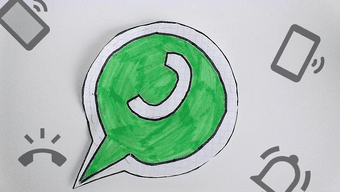
Primero, confirme que los datos móviles/Wi-Fi de su teléfono estén activados y asegúrese de tener un plan de Internet activo. En segundo lugar, asegúrese de que el tono de llamada de su teléfono esté configurado correctamente y que su perfil de sonido no esté configurado en silencio. Finalmente, reiniciar el dispositivo también puede ayudar. Si aún no recibe notificaciones de llamadas de WhatsApp cuando su teléfono está bloqueado, siga los métodos de solución de problemas a continuación.
anotar: Debido a los diferentes requisitos de software y marcas de teléfonos Android, los pasos/instrucciones para los métodos que se enumeran a continuación pueden variar de un dispositivo a otro.
Lee También Cómo eliminar tweets de forma masiva, Facebook publicaciones y publicaciones de instagram
Cómo eliminar tweets de forma masiva, Facebook publicaciones y publicaciones de instagram- 1. Desactiva No molestar
- 2. Forzar la detención de WhatsApp
- 3. Vuelva a habilitar la notificación de WhatsApp
- 4. Borrar caché de WhatsApp
- 5. Actualizar WhatsApp
- 6. Cambiar la configuración de datos de fondo
- 7. Desactivar ahorro de batería
- 8. Actualizar los servicios de Google Play
- 9. Reinstalar WhatsApp
- Qué más se puede hacer
1. Desactiva No molestar
Cuando está habilitado, No molestar silencia todas las llamadas telefónicas entrantes y otras aplicaciones de terceros. Si las llamadas de WhatsApp no suenan cuando su teléfono está bloqueado, asegúrese de que "No molestar" no esté activo. Encontrarás la opción "No molestar" en la sección Sonido del menú Configuración de Android. Vaya a Configuración> Sonido> No molestar y toque el botón "Apagar ahora".
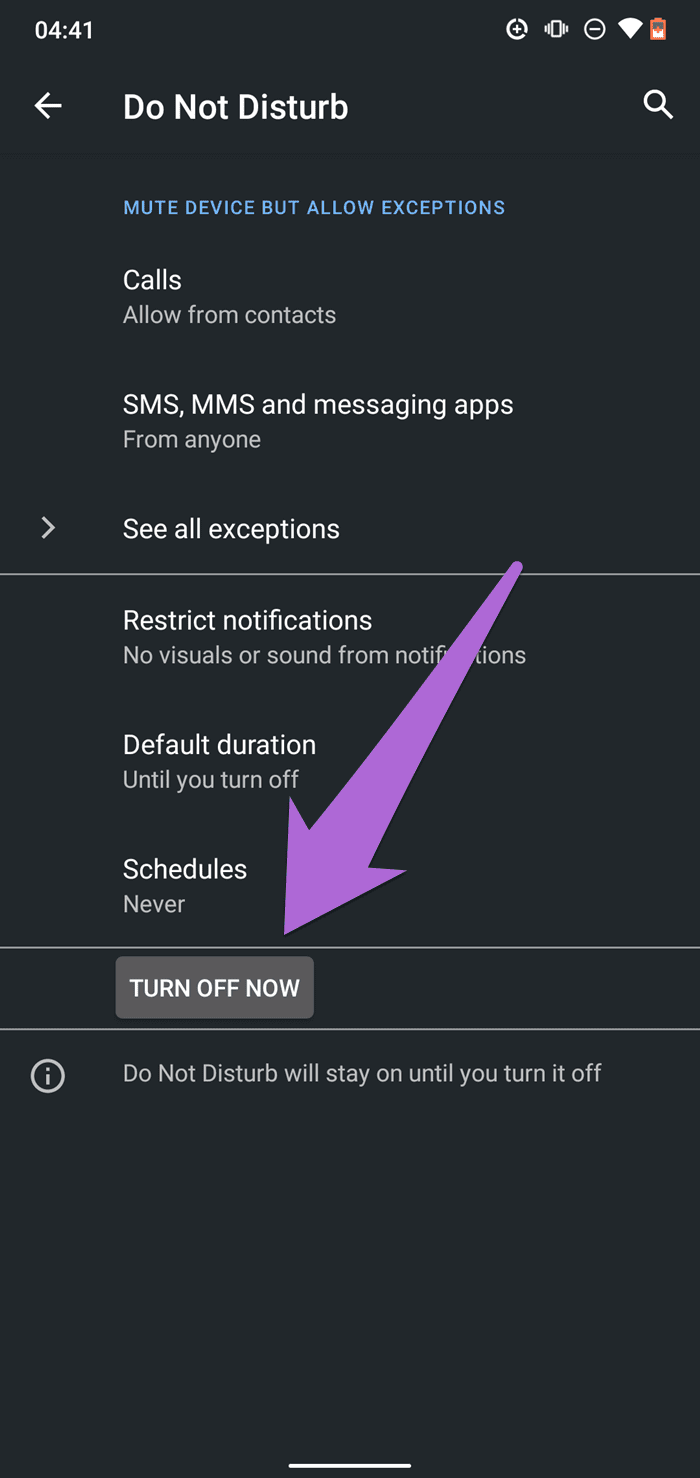
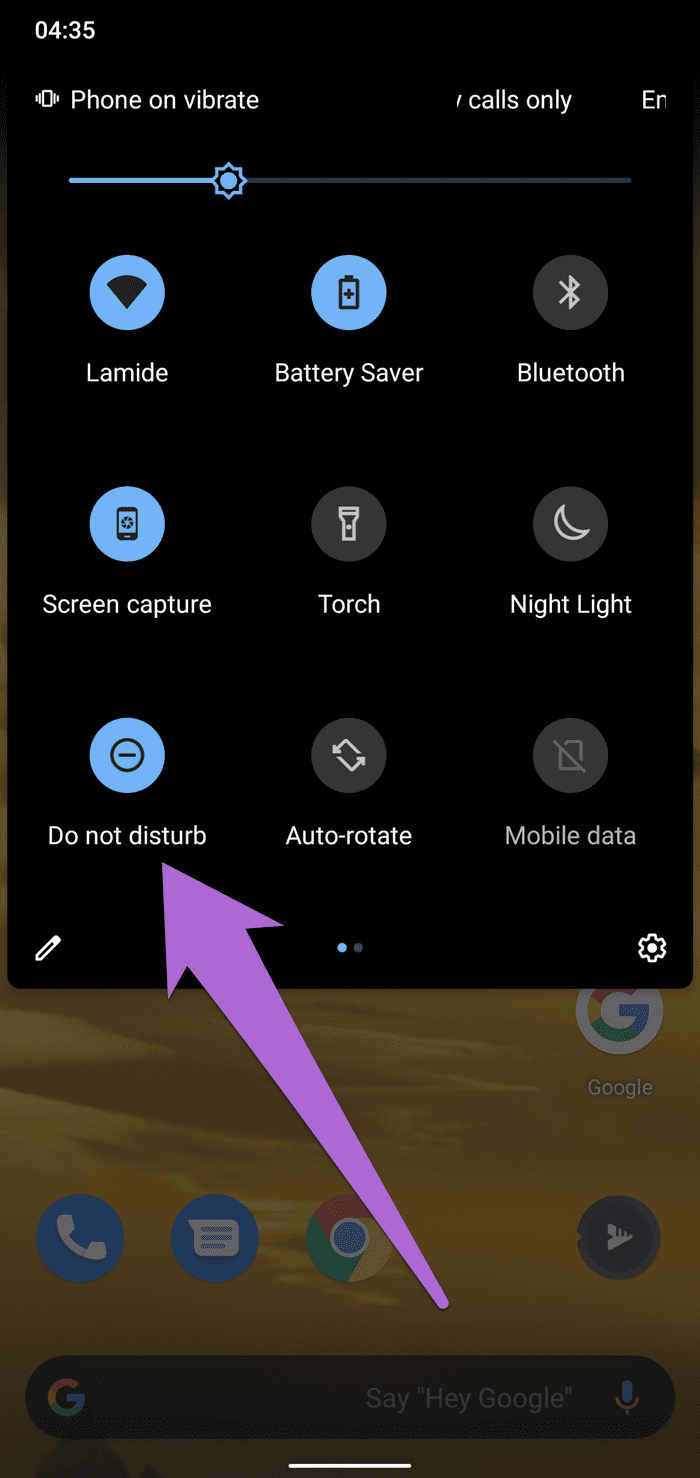
No molestar también se puede desactivar fácilmente desde la bandeja del sistema.
2. Forzar la detención de WhatsApp
Otra forma rápida de solucionar este problema es forzar la detención de aplicaciones cuando las llamadas de WhatsApp no suenan cuando su teléfono está bloqueado.
Paso 1: Mantenga presionado el ícono de WhatsApp y toque Información de la aplicación para abrir la página de información de WhatsApp.
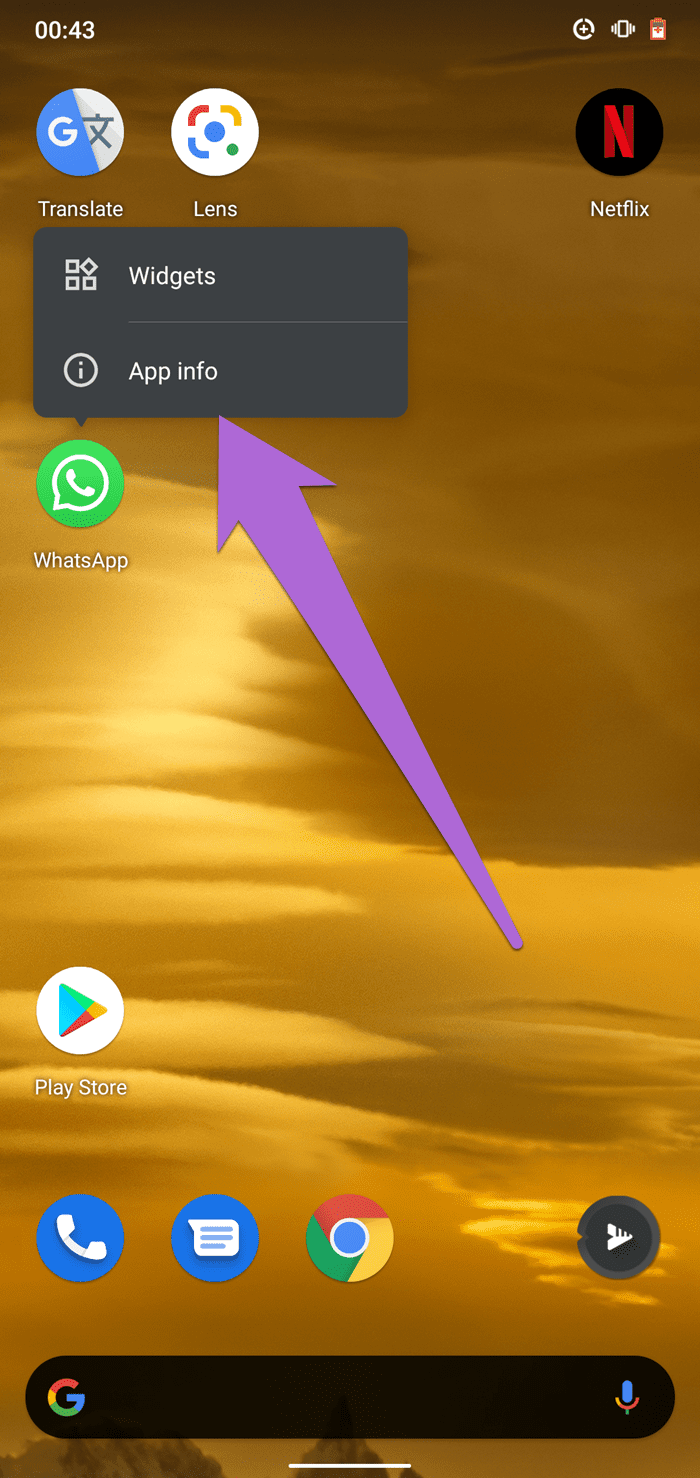
2do paso: Luego toque el ícono Forzar detención y seleccione Aceptar cuando se le solicite confirmación.

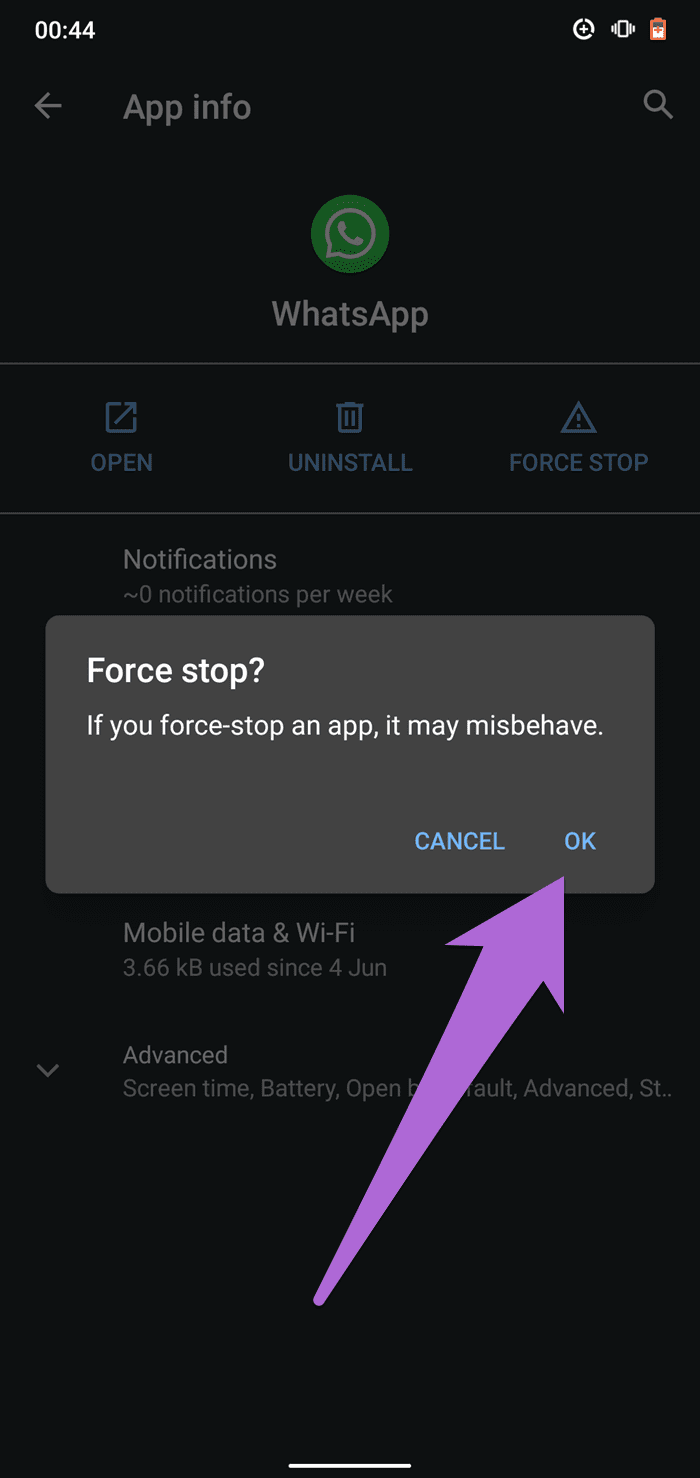
3. Vuelva a habilitar la notificación de WhatsApp
Si la notificación de WhatsApp está deshabilitada o configurada incorrectamente en su dispositivo, es posible que las llamadas de voz y video no suenen incluso cuando su teléfono está desbloqueado. Para resolver este problema, inspeccione la configuración de notificaciones de la aplicación y asegúrese de que WhatsApp esté configurado para recibir notificaciones. Si todo está bien, puede deshabilitar las notificaciones de WhatsApp y luego volver a habilitarlas. Esto puede ayudar a restaurar las notificaciones de llamadas y mensajes de texto de WhatsApp a la normalidad.
Lee También Las 9 mejores formas de arreglar Instagram que no te permite publicar
Las 9 mejores formas de arreglar Instagram que no te permite publicarPaso 1: Mantenga presionado el ícono de WhatsApp y toque Información de la aplicación para ver la página de detalles de la aplicación.
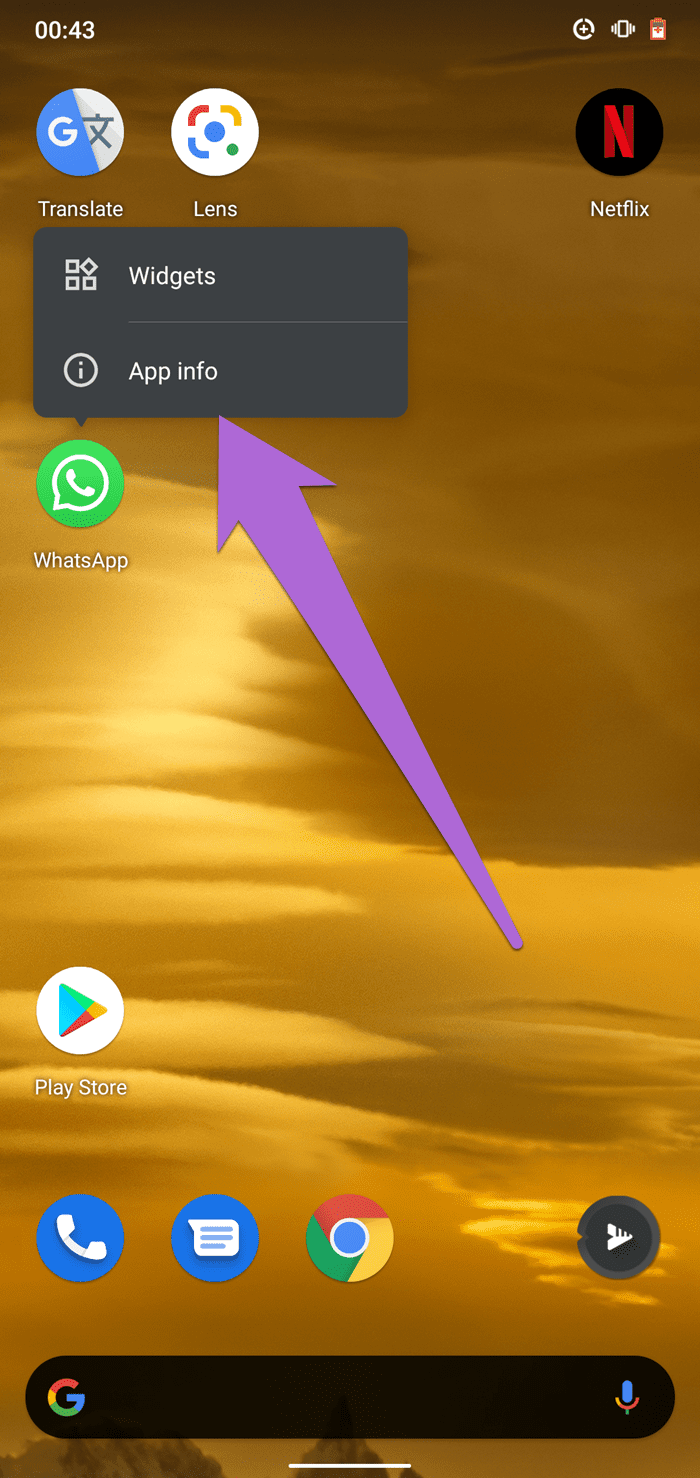
2do paso: Selecciona Notificaciones.

Paso 3: Desactive Mostrar notificaciones y vuelva a activarlo.
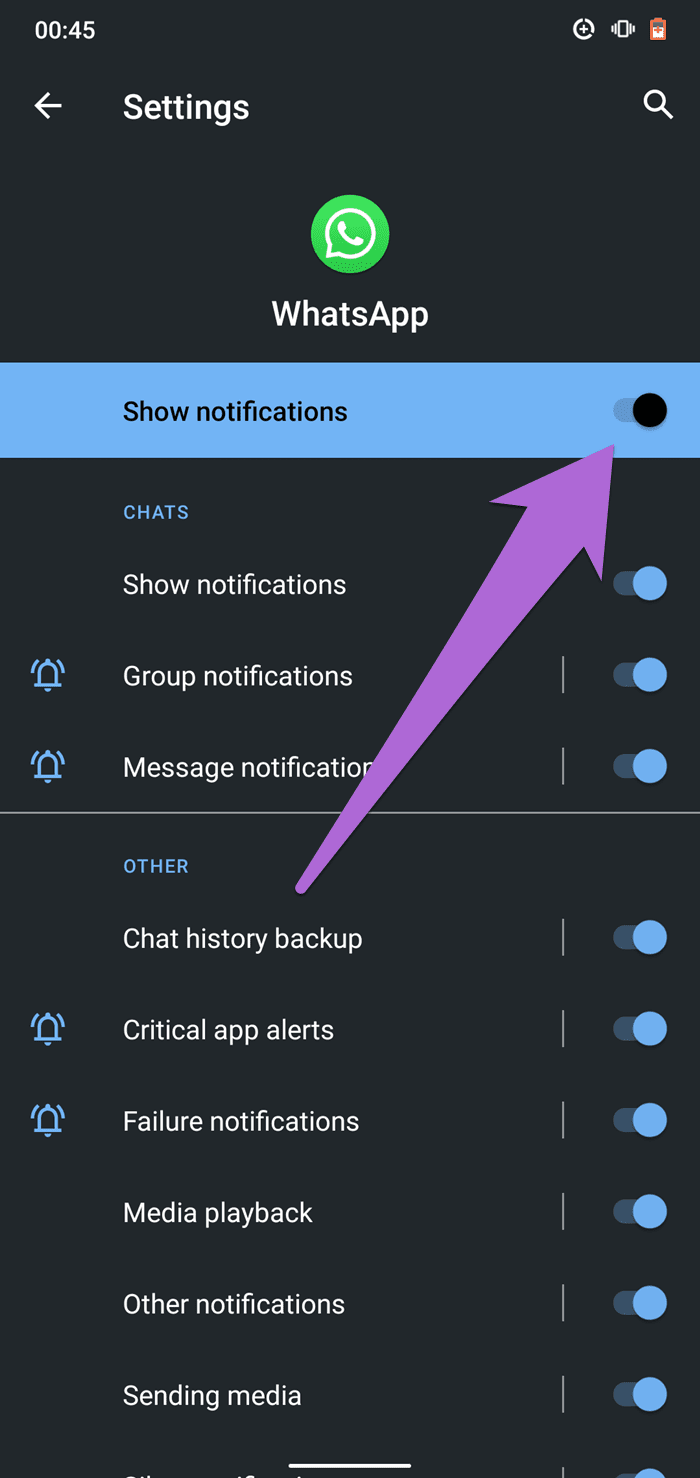
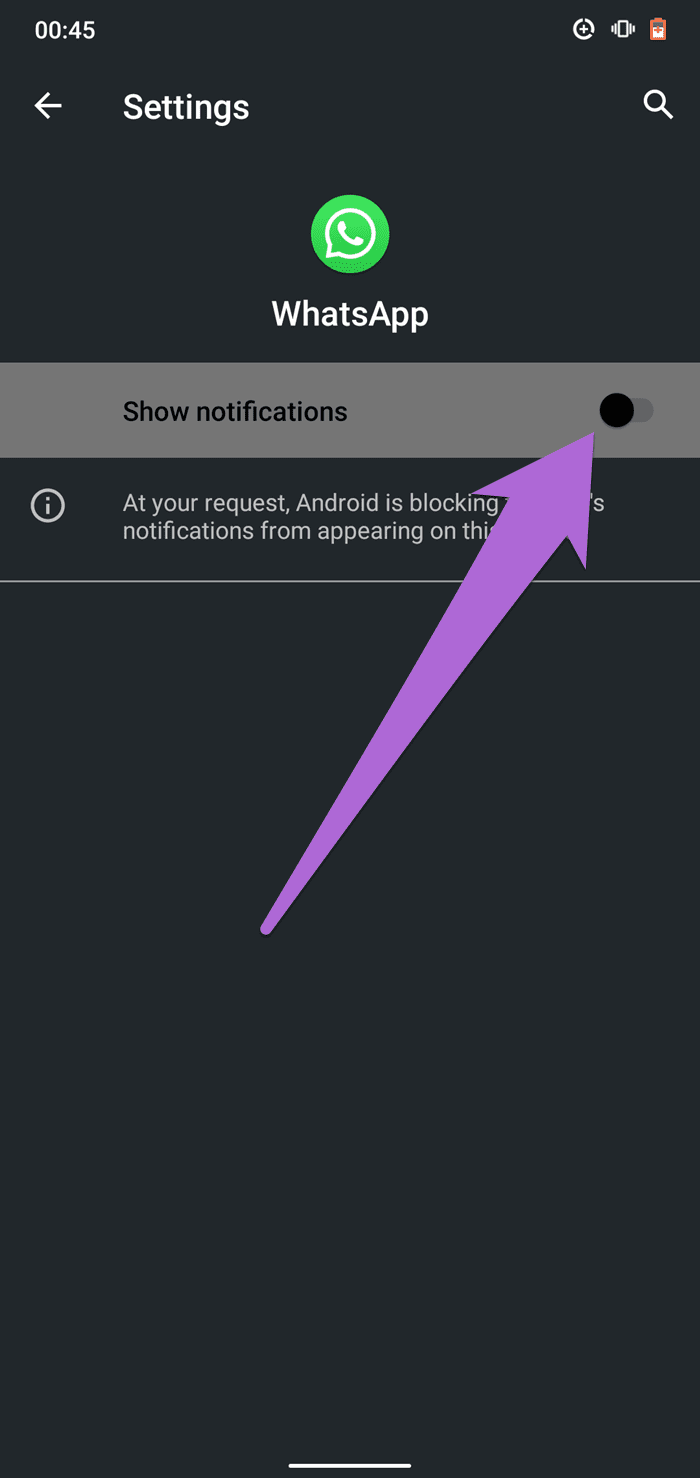
4. Borrar caché de WhatsApp
Las aplicaciones crean archivos de caché para que se inicien y ejecuten más rápido durante el uso. Sin embargo, cuando estos archivos se acumulan con el tiempo, consumen el almacenamiento de su dispositivo y, a veces, hacen que una aplicación no funcione correctamente. Si WhatsApp no funciona cuando su teléfono está bloqueado y ninguna de las soluciones anteriores resuelve el problema, puede ser útil borrar el almacenamiento de caché (léase: WhatsApp).
Paso 1: Inicie el menú Configuración y seleccione "Aplicaciones y notificaciones".
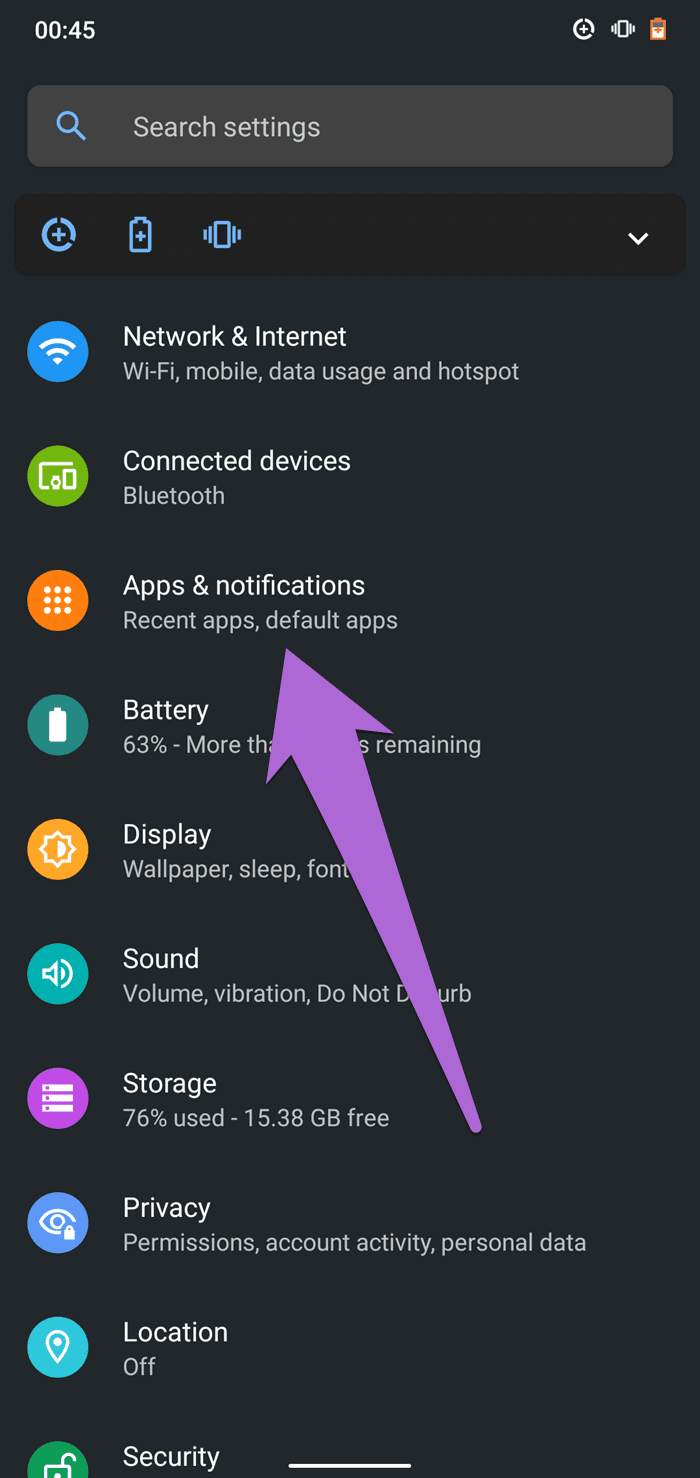
2do paso: Presiona Información de la aplicación.
Lee También La mejor manera de jugar juegos de Legend of Zelda en orden
La mejor manera de jugar juegos de Legend of Zelda en orden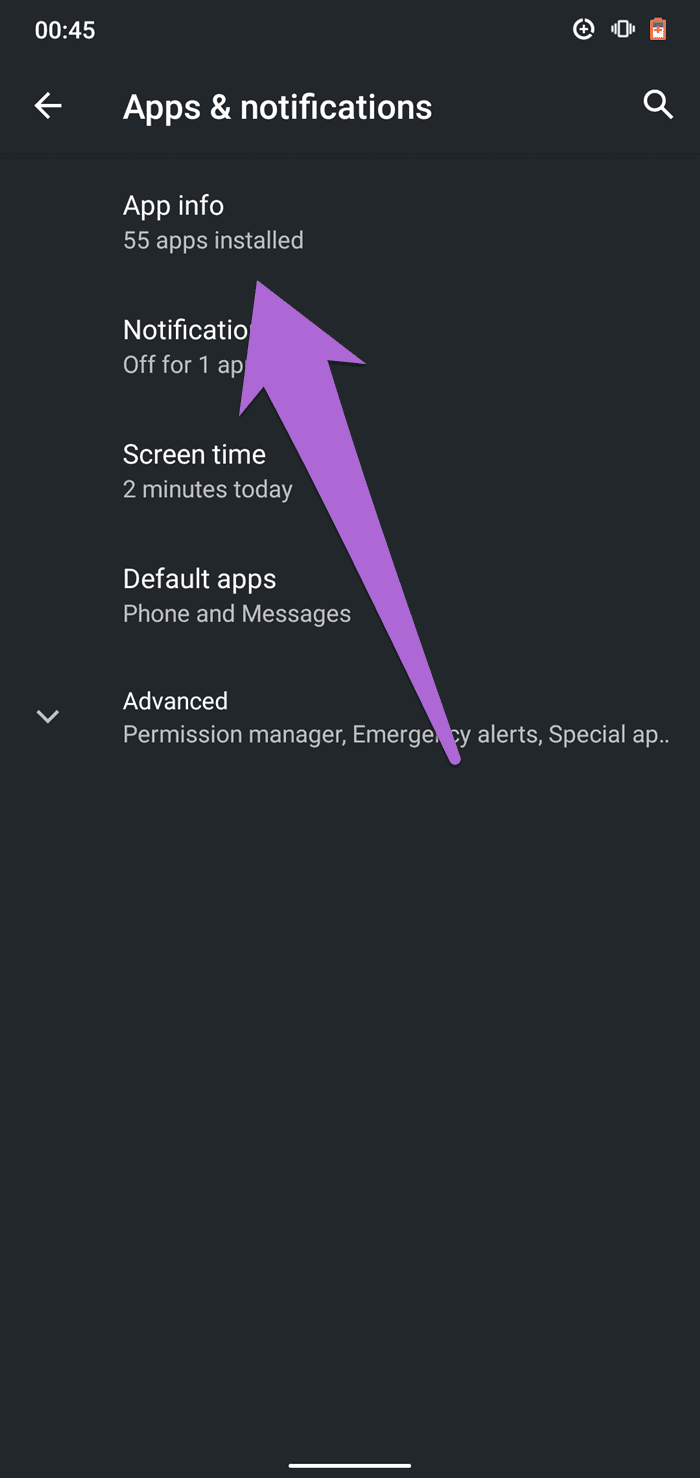
Paso 3: Desplácese hacia abajo en la lista de aplicaciones y seleccione WhatsApp.
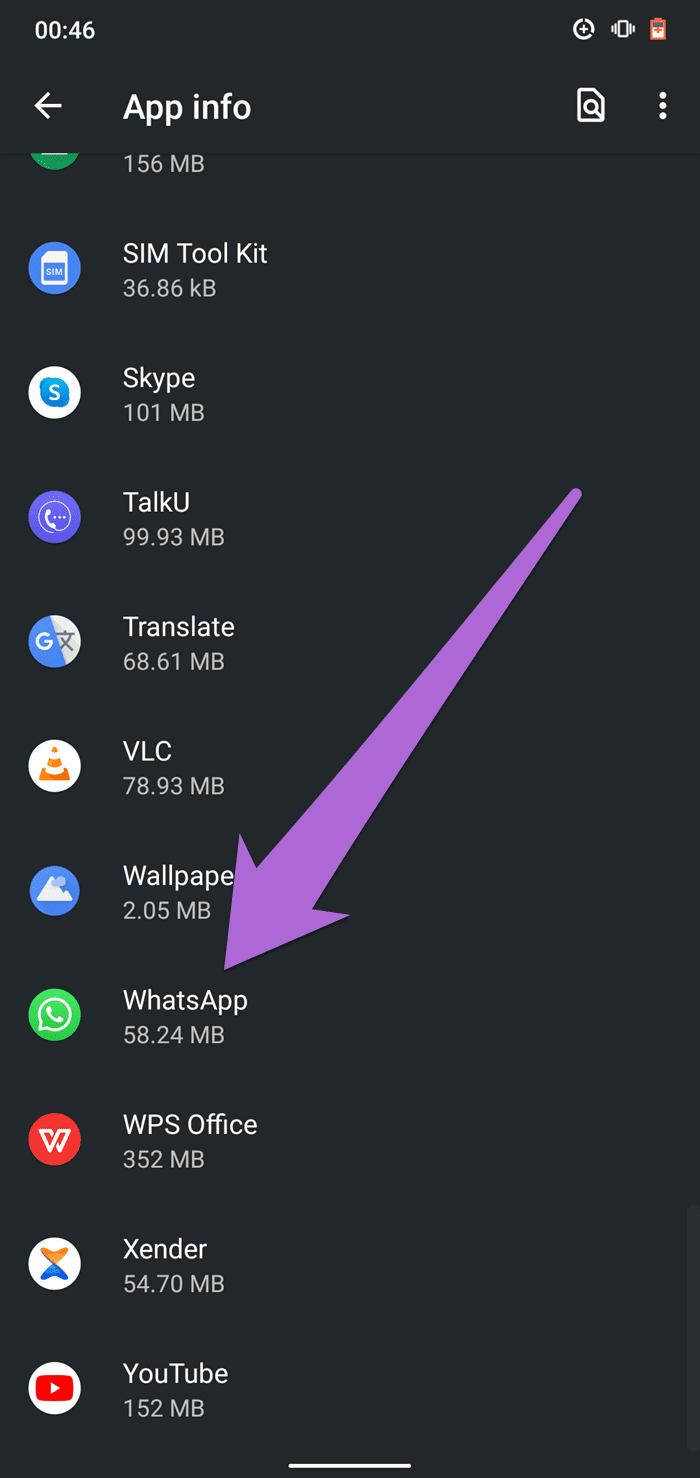
Paso 4: Toca "Almacenamiento y caché".
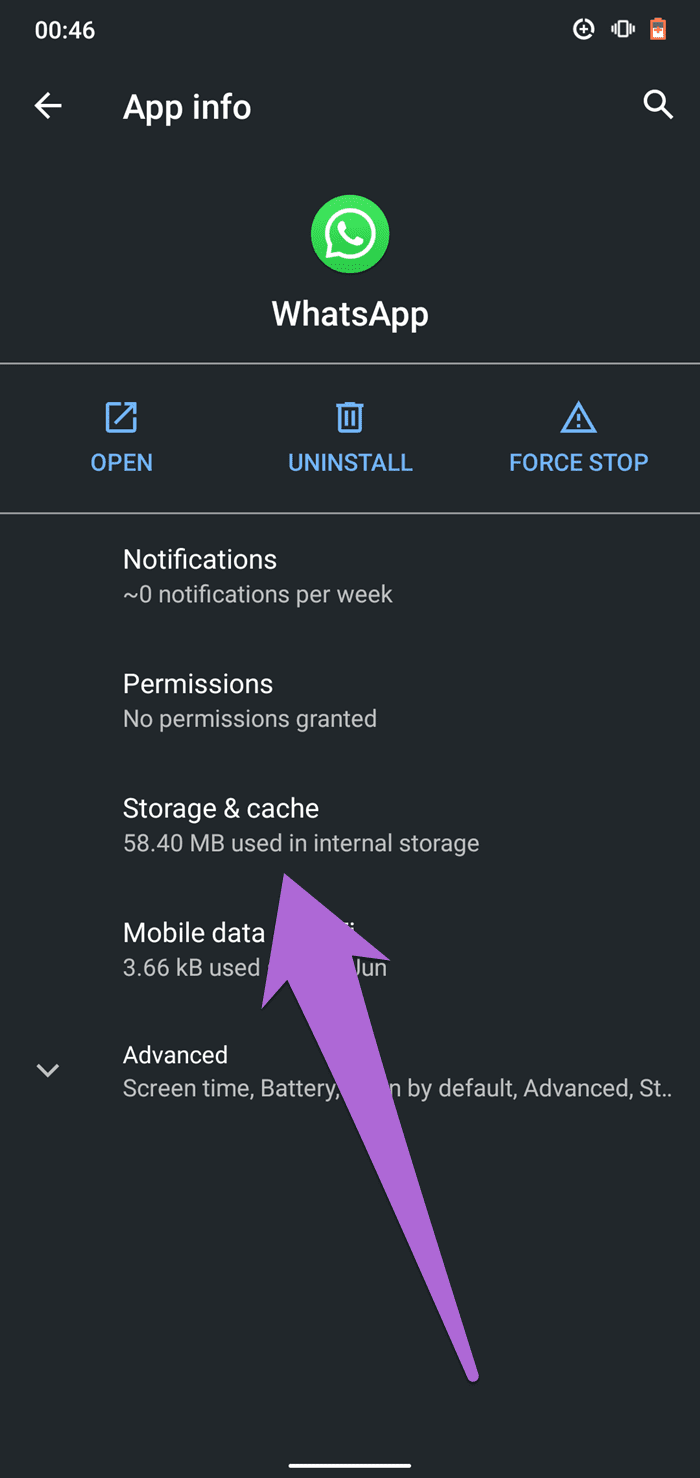
Paso 5: Finalmente, toque el ícono Borrar caché.
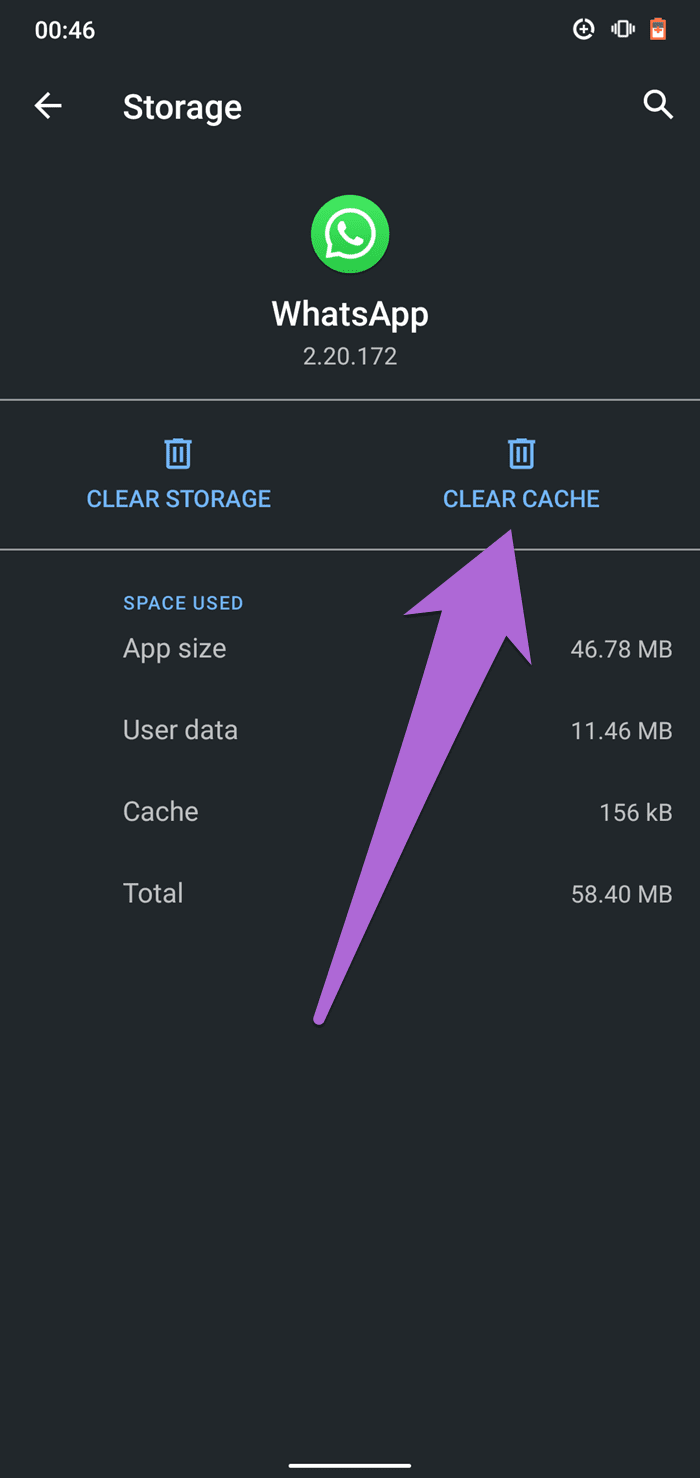
5. Actualizar WhatsApp
Es posible que su teléfono no le notifique sobre las llamadas de voz o videollamadas de WhatsApp si hay una error que hace que la aplicación no funcione correctamente. Actualizar manualmente WhatsApp a la última versión disponible es su mejor opción para solucionar el problema. Visite la página de información de WhatsApp en Google Play Store y asegúrese de que esté actualizada.
Toque el botón Actualizar para instalar la última versión de Instant Messenger en su dispositivo.
Lee También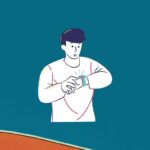 Las 9 mejores formas de reparar el drenaje de la batería de Samsung One UI
Las 9 mejores formas de reparar el drenaje de la batería de Samsung One UI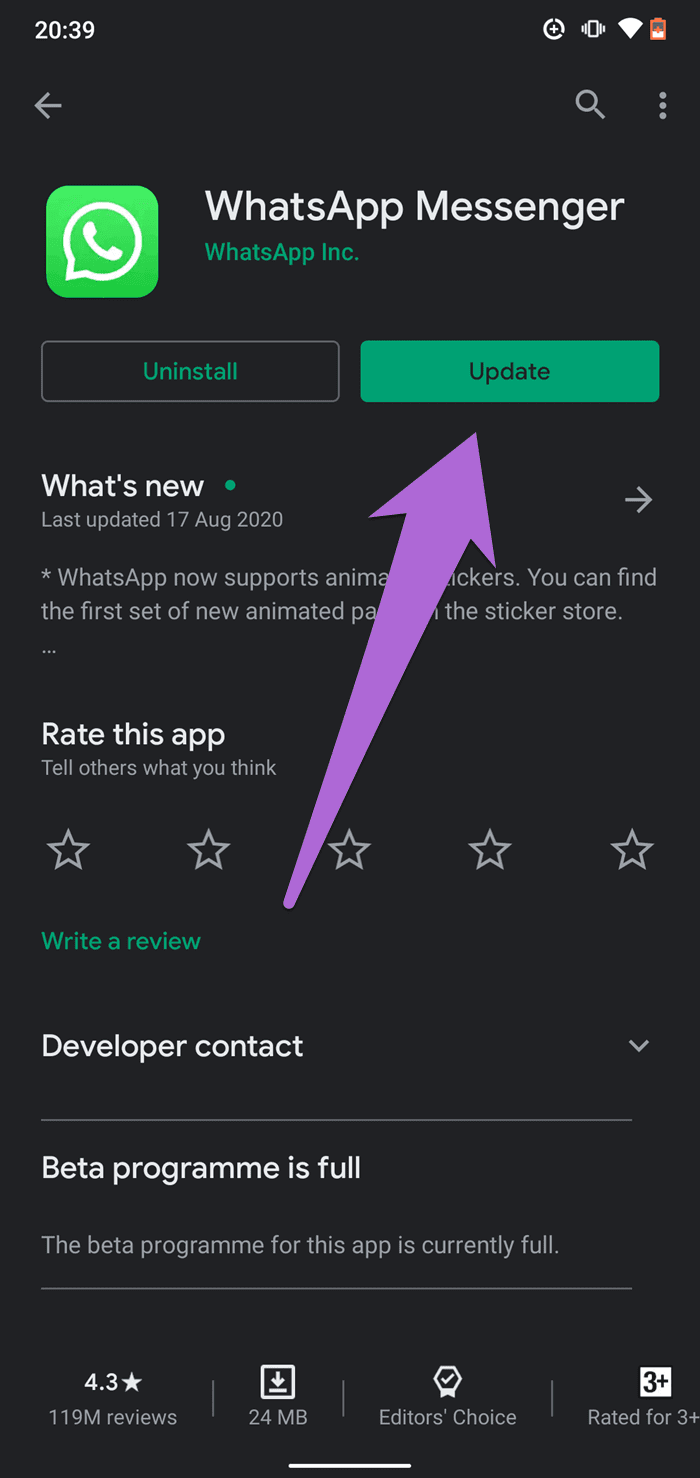
6. Cambiar la configuración de datos de fondo
WhatsApp requiere acceso las 24 horas del día, los 7 días de la semana, a los datos móviles de su teléfono o a una conexión Wi-Fi para proporcionar a los usuarios notificaciones de llamadas y mensajes de texto rápidos en tiempo real. Si la llamada de WhatsApp no suena cuando el teléfono está bloqueado, asegúrese de que tenga acceso al uso en segundo plano de la conexión a Internet de su aplicación.
Paso 1: Inicie la página de información de la aplicación WhatsApp y seleccione "Datos móviles y Wi-Fi".
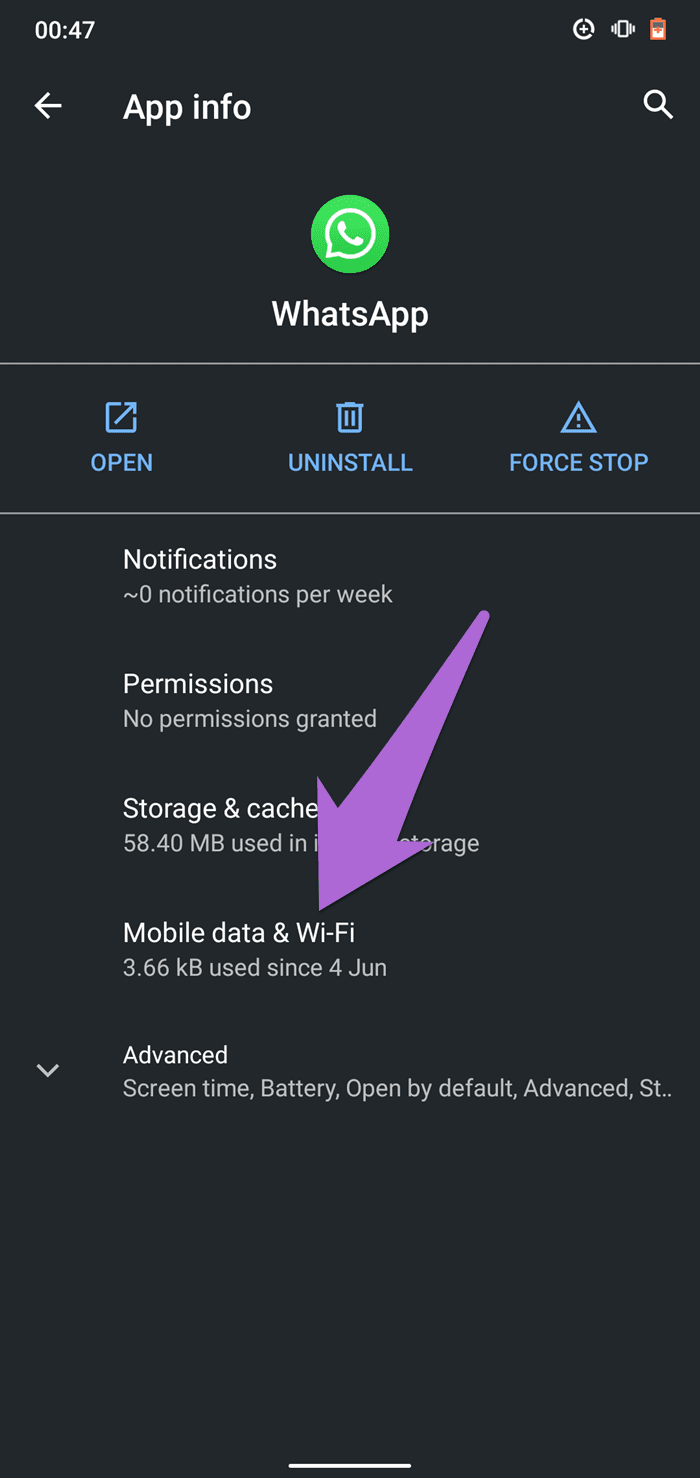
2do paso: Asegúrate de que los datos de fondo estén activados.
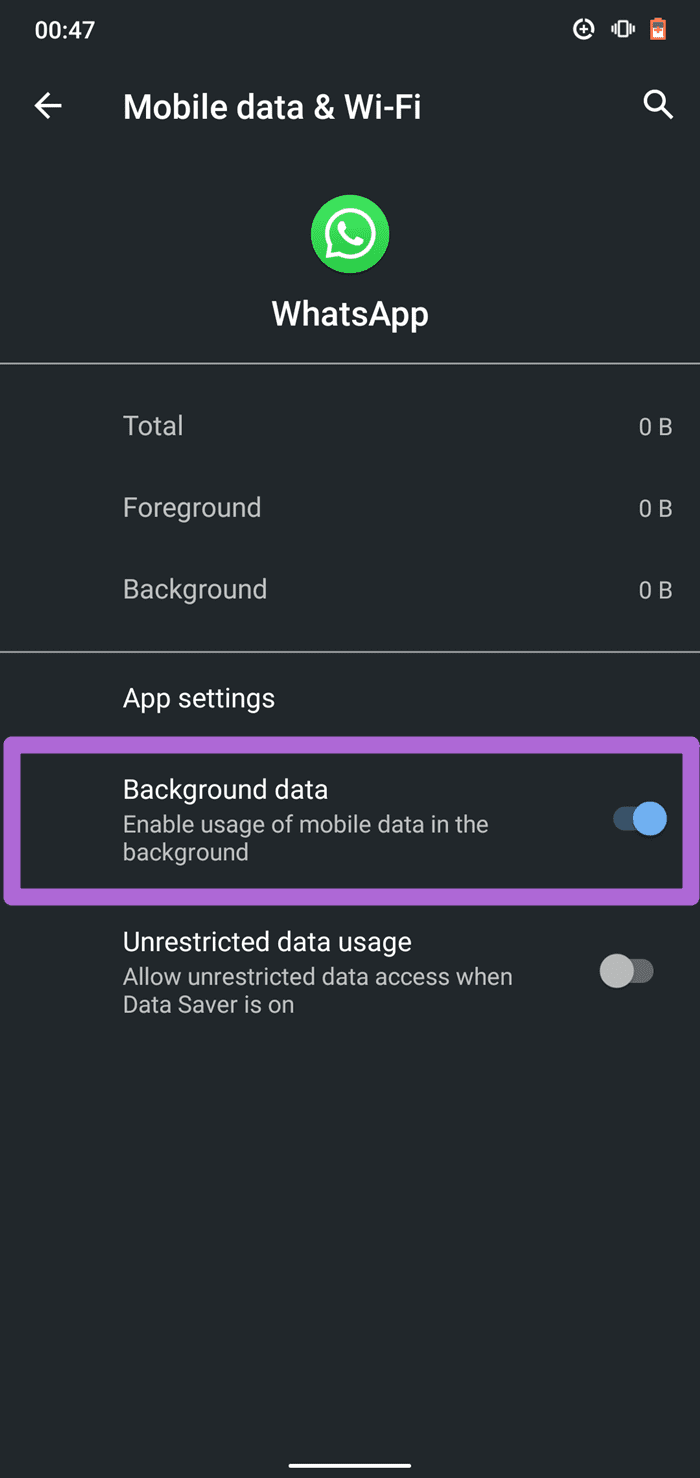
También puede habilitar la opción "Uso ilimitado de datos" para permitir que WhatsApp use acceso ilimitado a datos cuando el ahorro de datos está habilitado en su dispositivo.
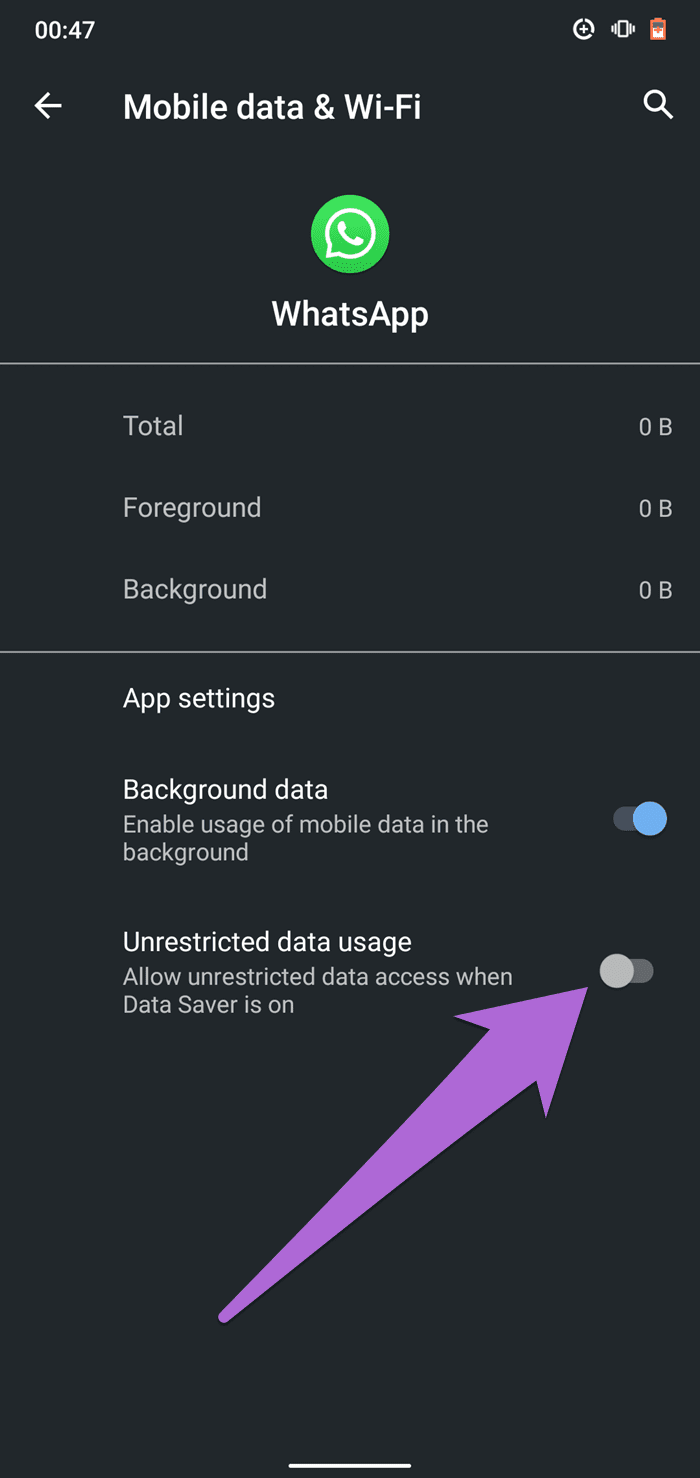
7. Desactivar ahorro de batería
Otro posible culpable de este problema es la función Android Battery Saver. En un esfuerzo por prolongar la vida útil de la batería, el ahorro de batería (optimización de la batería en algunos dispositivos) pueden hacer que su teléfono bloquee las notificaciones de llamadas de WhatsApp. Desactive el ahorro de batería y verifique si las llamadas de WhatsApp ahora suenan cuando su teléfono está bloqueado.
Puede desactivar el ahorro de batería en el panel de notificaciones o en el menú Configuración (Configuración > Batería > Ahorro de batería > Desactivar ahora).
Lee También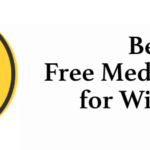 Los 7 mejores reproductores multimedia gratuitos para Windows
Los 7 mejores reproductores multimedia gratuitos para Windows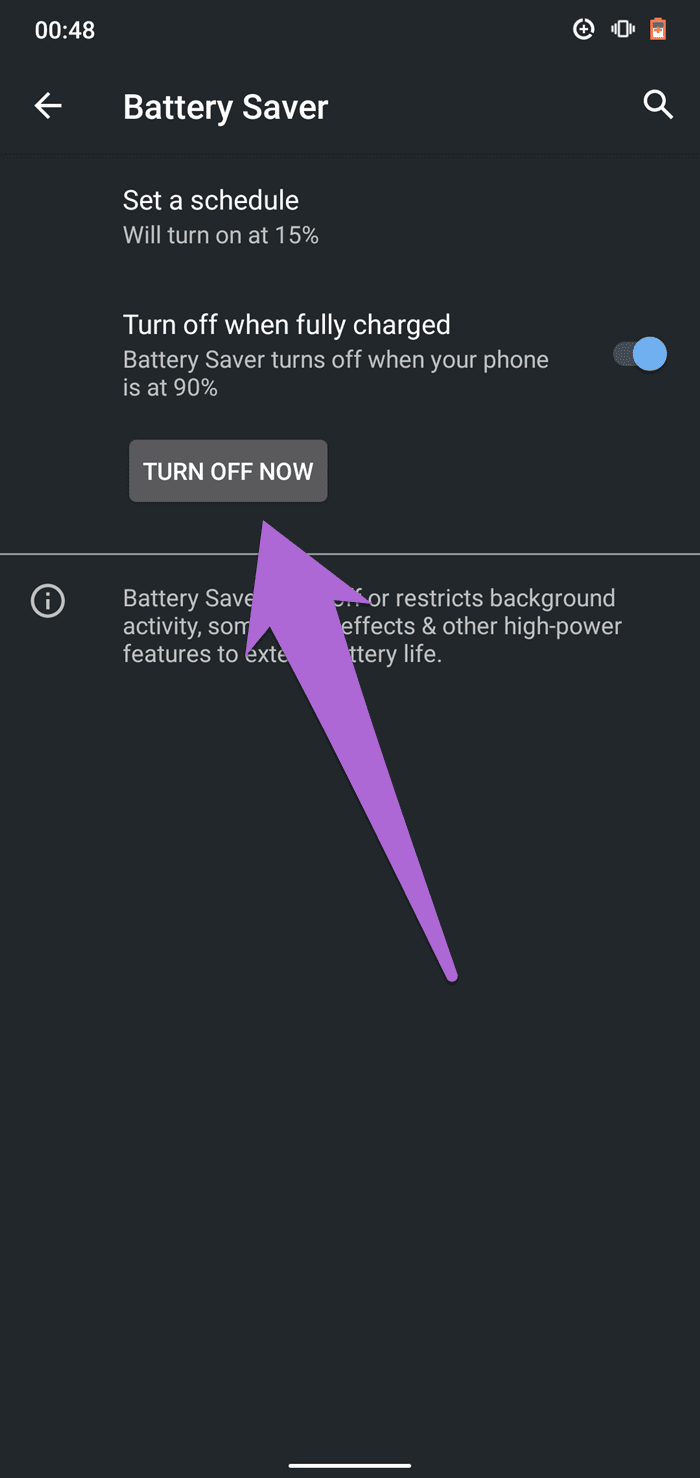
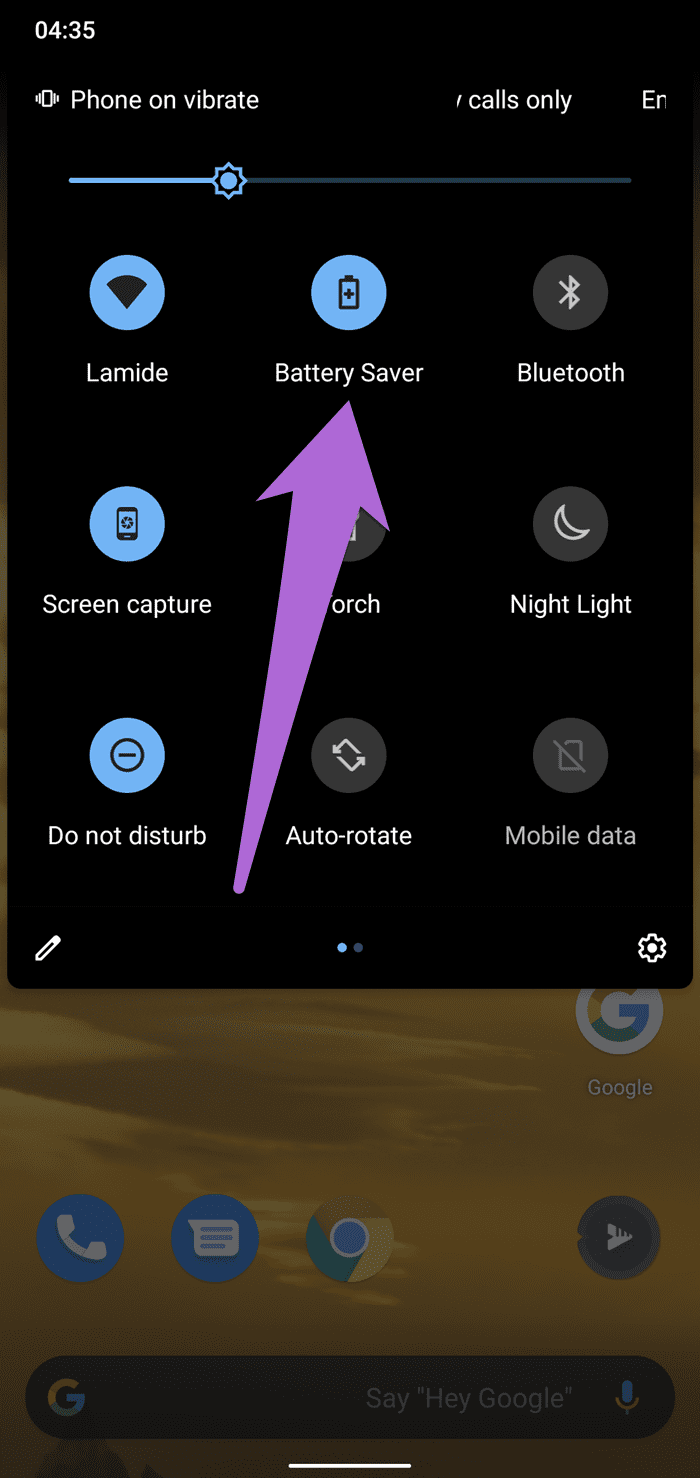
8. Actualizar los servicios de Google Play
Los servicios de Google Play juegan un papel importante en el mantenimiento de sus aplicaciones y otros servicios, como notificaciones automáticas, servicios de ubicación, etc. funcionando fluidamente. La actualización de Google Play Services también puede ayudar a solucionar los problemas de notificación de llamadas de WhatsApp.
Paso 1: Inicie el menú Configuración y seleccione "Aplicaciones y notificaciones".
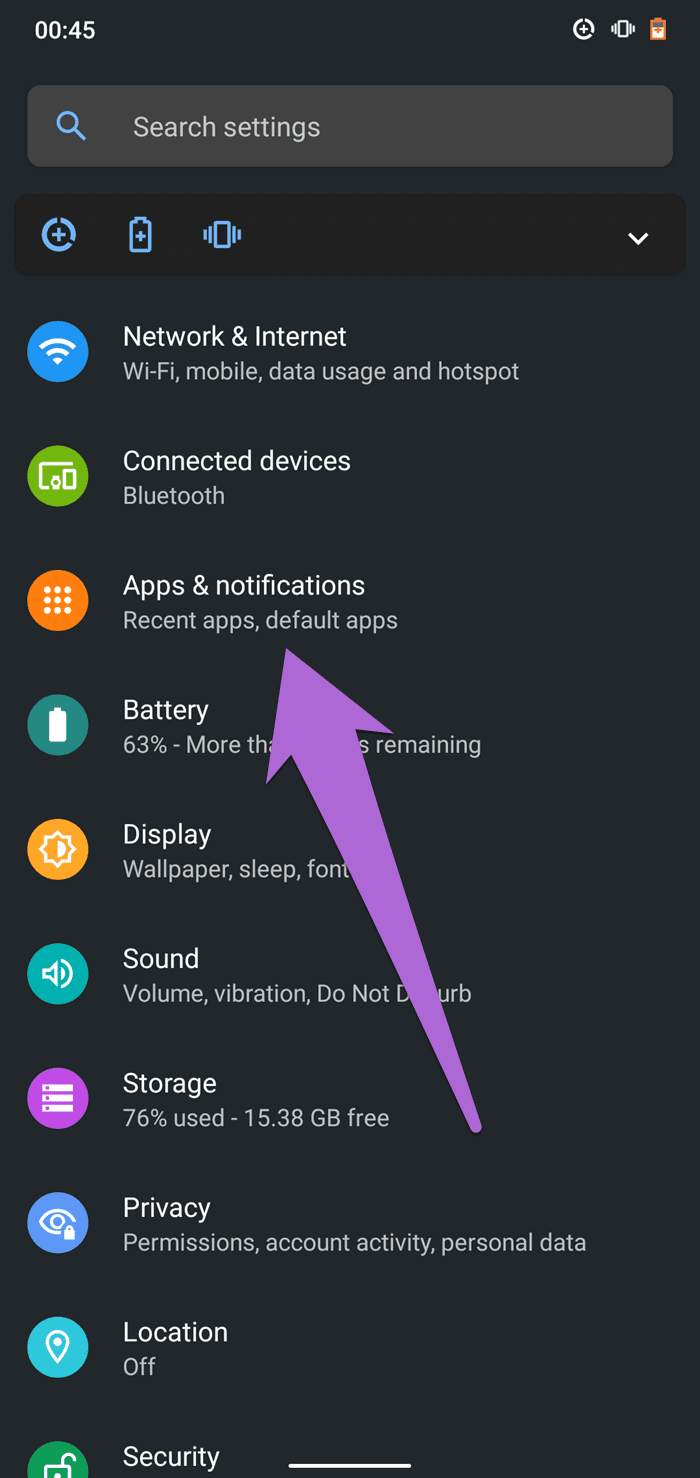
2do paso: Seleccione Información de la aplicación para ver todas las aplicaciones en su teléfono inteligente.
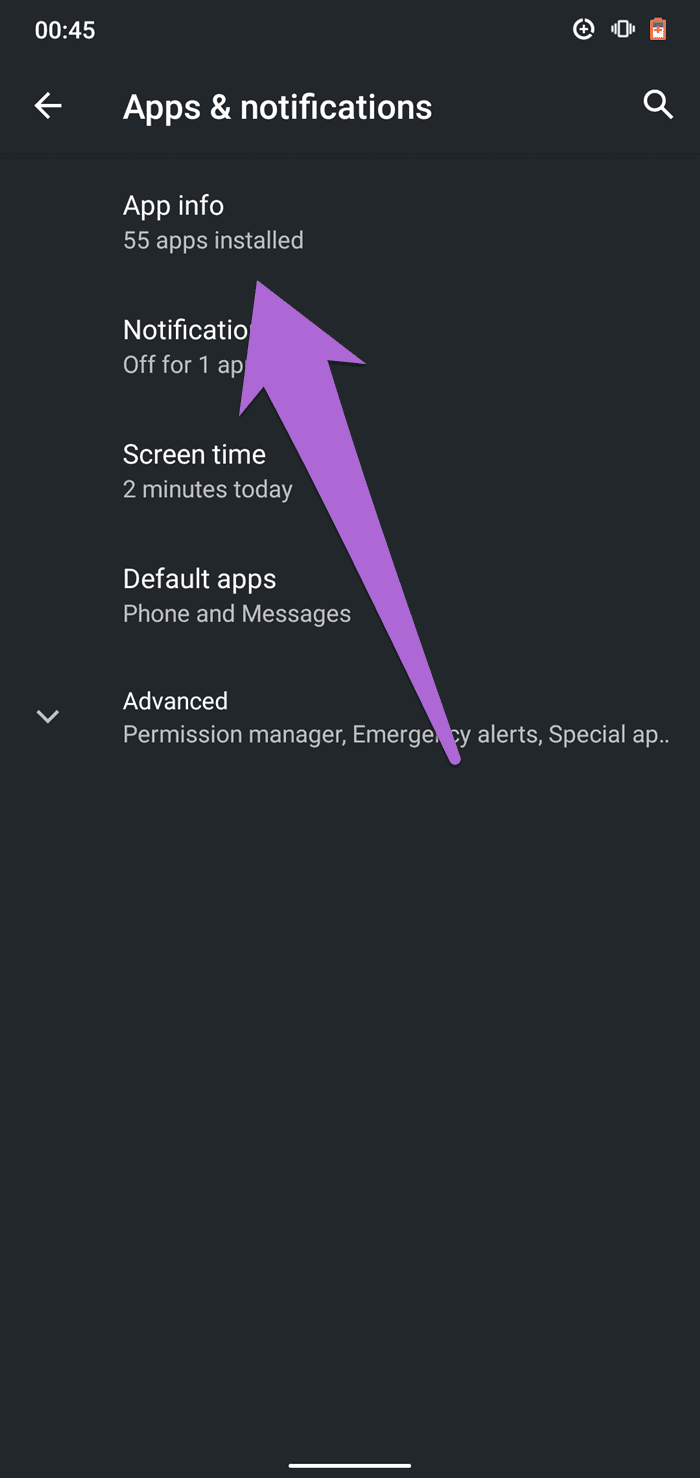
Paso 3: Desplácese hacia abajo en la lista de aplicaciones y seleccione "Servicios de Google Play".
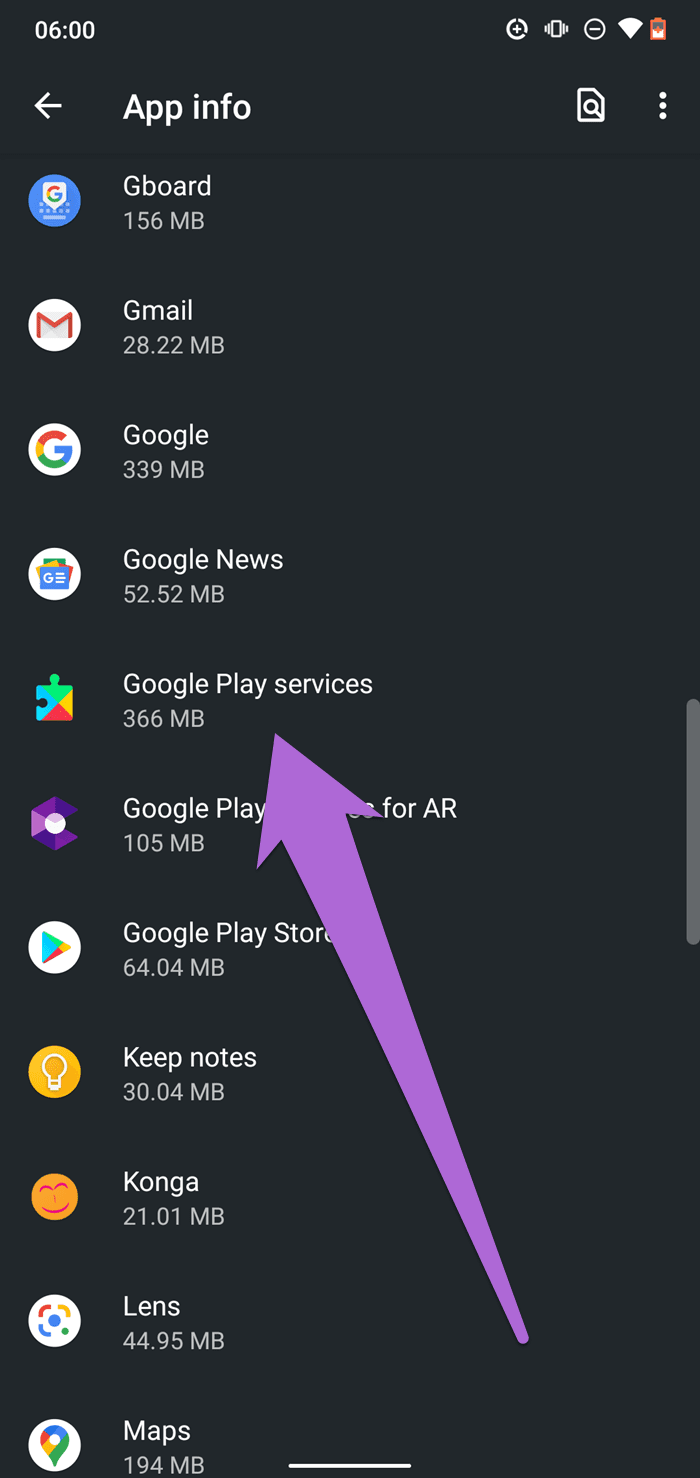
Paso 4: Presione el botón desplegable Avanzado.
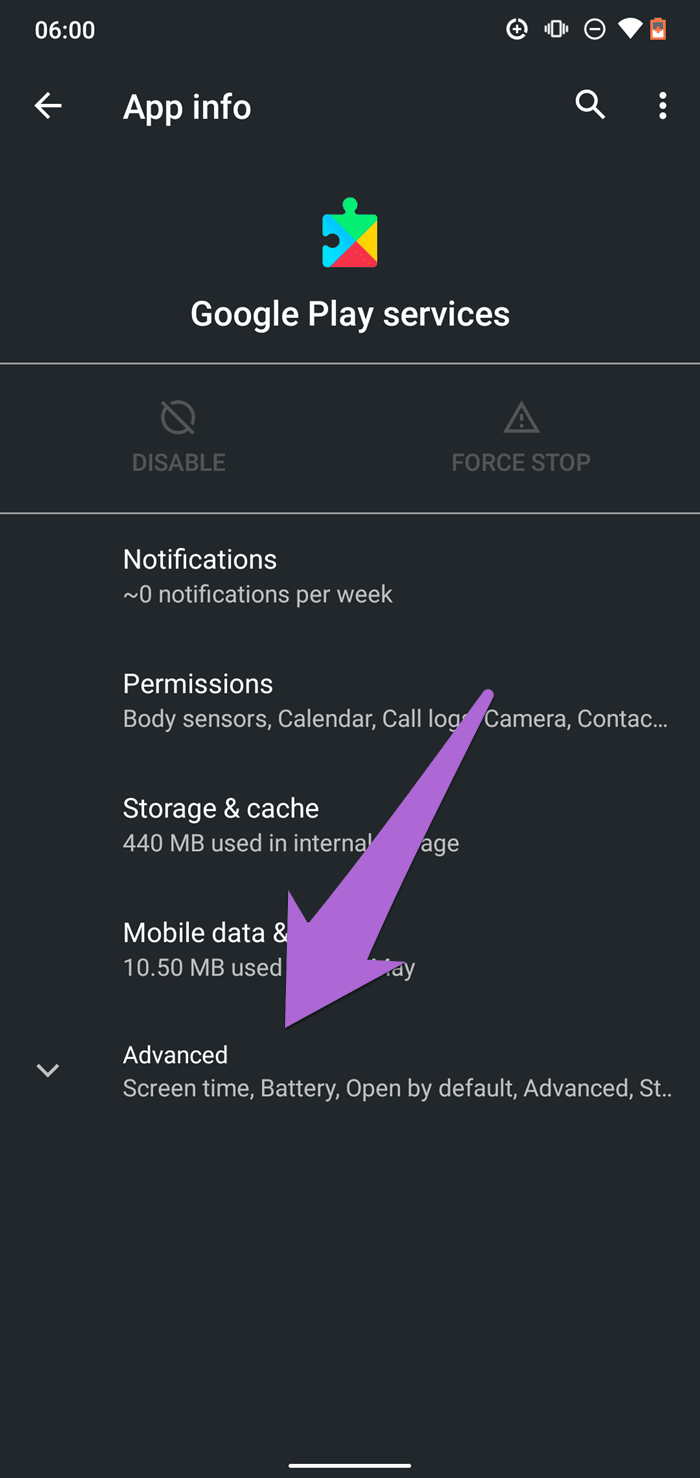
Paso 5: En la sección Tienda, seleccione Detalles de la aplicación.
Lee También Alta eficiencia frente a la más compatible: qué configuración de captura de cámara de iPhone debe elegir
Alta eficiencia frente a la más compatible: qué configuración de captura de cámara de iPhone debe elegir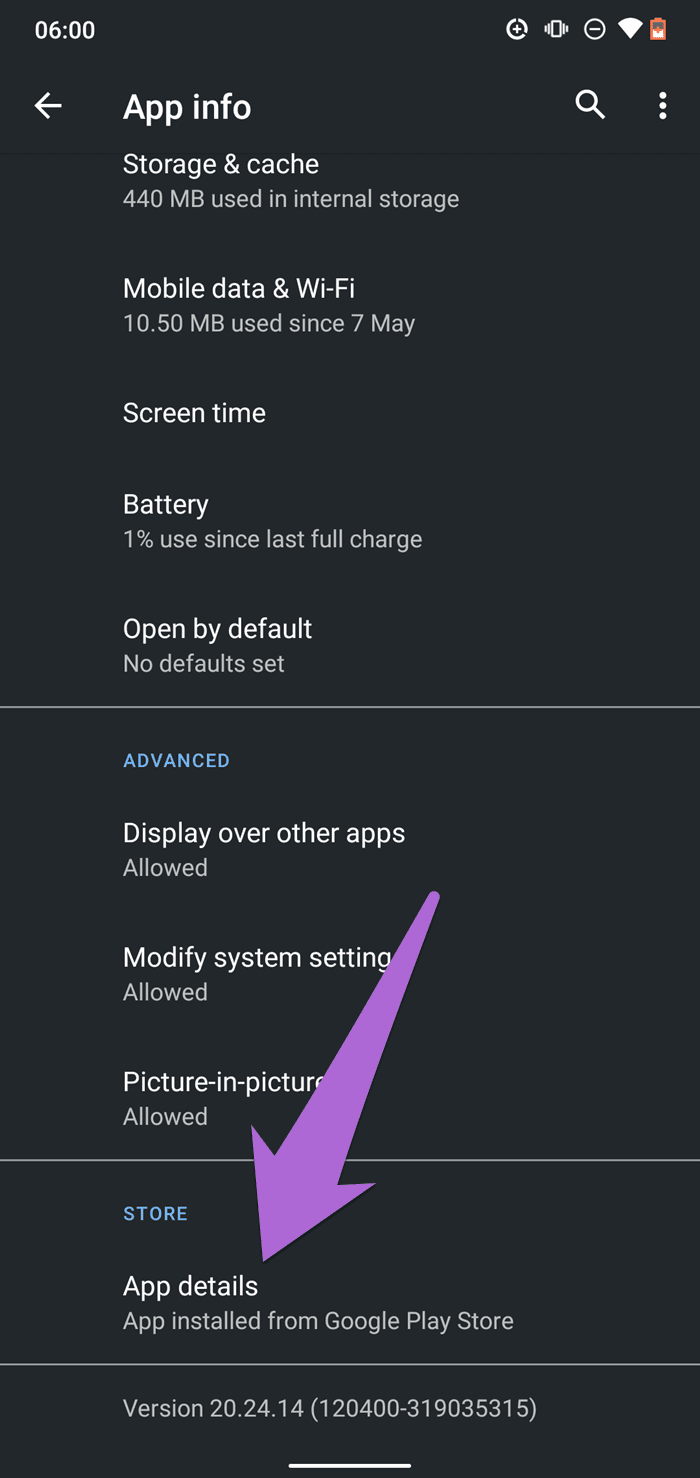
Esto lo redirigirá a la página "Servicios de Google Play" en Play Store.
Paso 6: Finalmente, presione el botón Actualizar para instalar la última versión del software en su teléfono inteligente.
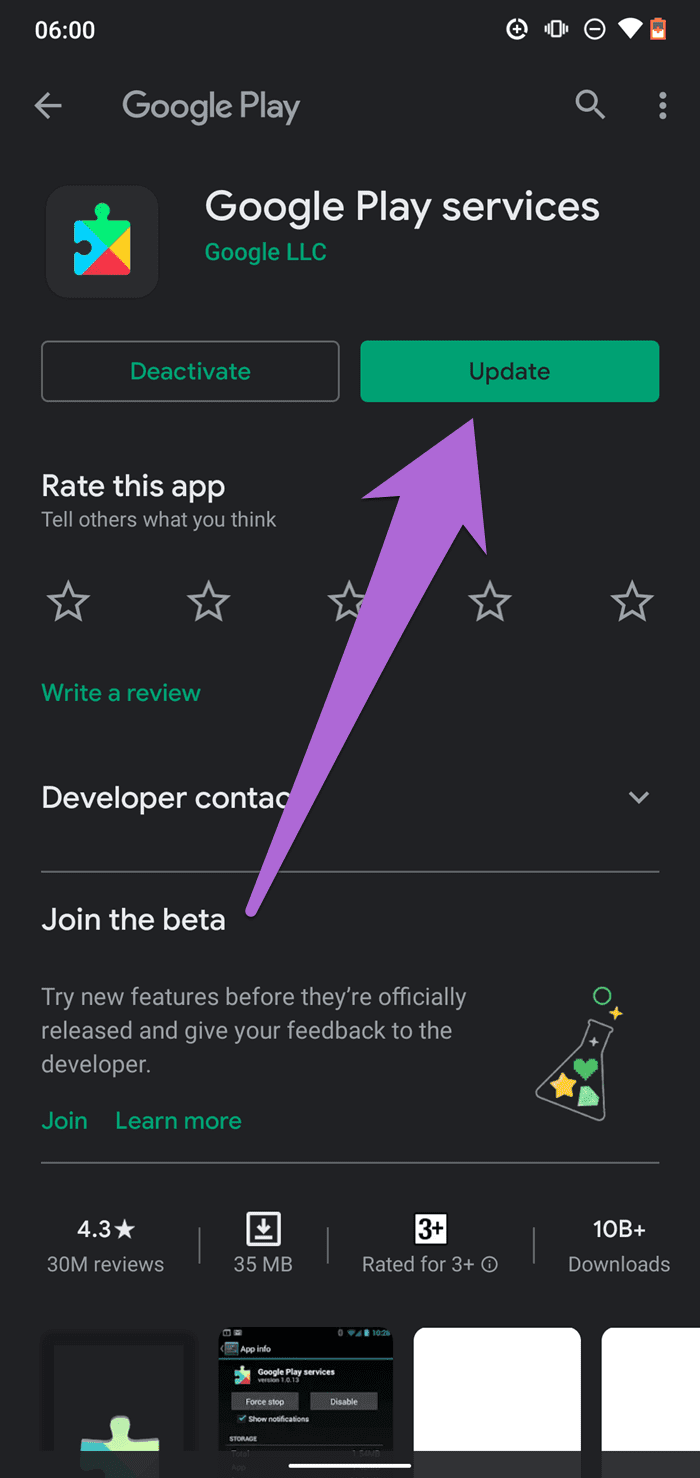
9. Reinstalar WhatsApp
Eliminar y reinstalar la aplicación de mensajería instantánea de su dispositivo es otra solución de solución de problemas que vale la pena probar. Inicie la página de información de WhatsApp en Play Store y toque el botón Desinstalar para eliminar la aplicación y sus datos de su teléfono.
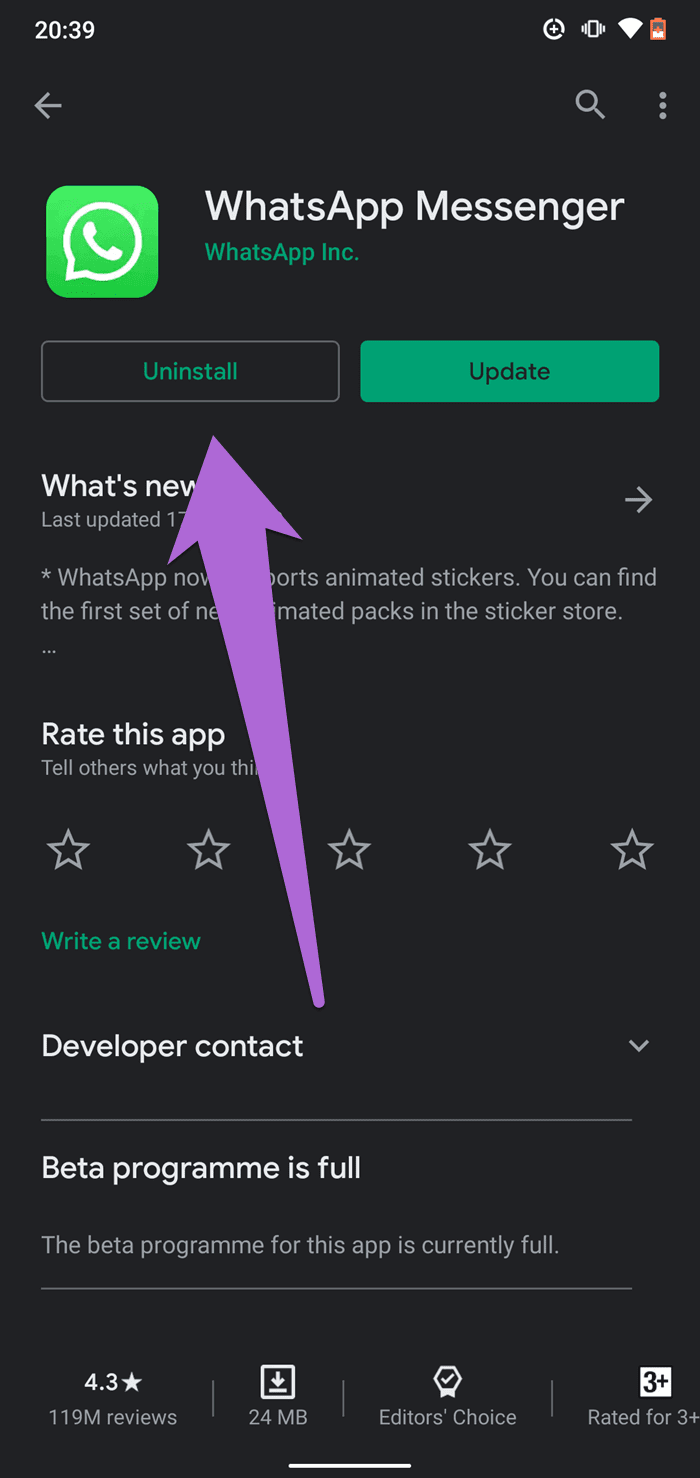
Vuelva a instalar la aplicación, configure su cuenta y verifique si las llamadas suenan cuando bloquea su dispositivo.
Qué más se puede hacer
Suponga que aún no recibe notificaciones de llamadas de WhatsApp en su teléfono después de implementar todas las soluciones mencionadas anteriormente. En este caso, una última cosa que te recomendamos es actualizar el sistema operativo de tu teléfono a la última versión: ve a Ajustes > Sistema > Actualización de software. Compruebe si hay actualizaciones de Android disponibles e instálelas en su dispositivo. Haznos saber si esto te ayudó.
Próximo : ¿Tienes problemas para hacer o recibir videollamadas en WhatsApp? Haga clic en el siguiente enlace para obtener 11 correcciones útiles para solucionar problemas de videollamadas de WhatsApp en iPhone y Android.
Si quieres conocer otros artículos parecidos a Las 9 mejores formas de arreglar las llamadas de WhatsApp que no suenan cuando el teléfono está bloqueado puedes visitar la categoría Informática.

TE PUEDE INTERESAR